3.2: Uso de R para visualizar datos
( \newcommand{\kernel}{\mathrm{null}\,}\)
Uno de los puntos fuertes de R es la facilidad con la que puedes trazar datos y la calidad de las parcelas que puedes crear. R tiene dos paquetes de gráficos preinstalados: uno es el paquete de gráficos, que está disponible para usted cuando inicia R, y el segundo es el paquete de celosía tat que puede traer a su sesión ejecutando la biblioteca (celosía) en la consola, y hay muchos gráficos adicionales paquetes, como ggplot2, desarrollados por otros. Como nuestro interés en este libro de texto es hacer que R sea rápida y fácilmente accesible, confiaremos en los gráficos base de R. Consulte los recursos de este capítulo para obtener una lista de otros paquetes de gráficos.
En esta sección se utilizan los datos de M&M del Cuadro 1 del Capítulo 3.1. Puedes descargar una copia de los datos como una hoja de cálculo.csv usando este enlace, y guardarla en tu directorio de trabajo.
Traer sus datos a R
Antes de que podamos crear una visualización, necesitamos poner nuestros datos a disposición de R. El siguiente código utiliza la función read.csv () para leer en el archivo MandM.csv como un marco de datos con el nombre mm_data. El texto "MandM.csv" asume que el archivo se encuentra en su directorio de trabajo.
mm_data = read.csv (” MandM.csv “)
Creación de un trazado de puntos usando R
Para crear una gráfica de puntos en R utilizamos la función dotchart (x,...) donde x es el objeto que contiene nuestros datos, típicamente un vector o una sola columna de un marco de datos, y... es una lista de argumentos optativos que afecta a lo que vemos. En el siguiente ejemplo, pch establece el símbolo de trazado (19 es un círculo sólido), col es el color asignado al símbolo de trazado, etiquetas identifica las muestras por nombre a lo largo del eje y, xlab asigna una etiqueta al eje x, ylab asigna una etiqueta al eje y, y cex controla el tamaño de las etiquetas y los puntos. Consulte la última sección de este capítulo para obtener una introducción más general a la creación y visualización de gráficas usando gráficos base de R.
dotchart (mm_data$marrón, pch = 19, col = “marrón”, etiquetas = mm_data$bolsa, xlab = “número de M&Ms marrones”, ylab = “id de bolsa”, cex = 0.5)
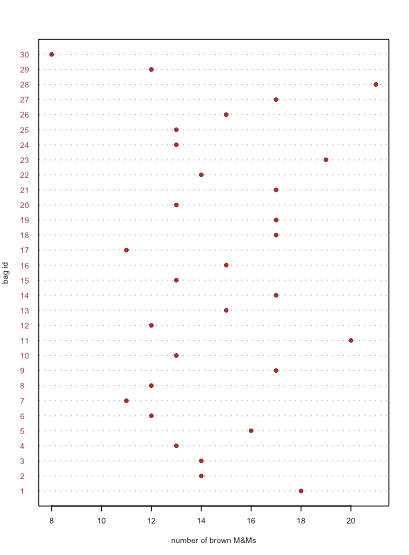
dotchart () de R.Creación de un Gráfico de Franjas Usando R
Para crear un stripchart en R utilizamos la función stripchart (x,...) donde x es el objeto que contiene nuestros datos, típicamente un vector o una columna de un marco de datos, y... es una lista de argumentos optativos que afecta a lo que vemos. En el siguiente ejemplo, pch establece el símbolo de trazado (19 es un círculo sólido), col es el color asignado al símbolo de trazado, método define cómo se muestran los puntos con el mismo valor para x en el eje y, en este caso apilándolos uno arriba el otro por una cantidad definida por un desplazamiento, y cex controla el tamaño de los puntos de datos individuales.
stripchart (mm_data$marrón, pch = 19, col = “marrón”, método = “pila”, desplazamiento = 0.5, cex = 0.6, xlab = “número de M&Ms marrones”)
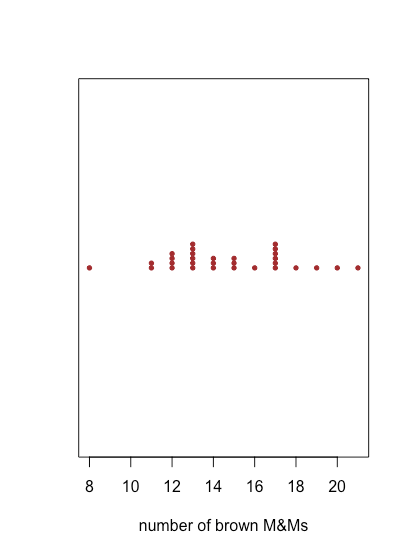
stripchart () de R.Debido a que un stripchart no utiliza el eje y para proporcionar información, podemos mostrar fácilmente varios stripcharts a la vez, como se muestra en el siguiente ejemplo, donde usamos mm _data [3:8] para identificar los datos para cada stripchart y col para asignar un color a cada stripchart. En lugar de apilar los puntos individuales, se ponen nerviosos aplicando un pequeño desplazamiento aleatorio a cada punto usando jitter. El parámetro las obliga a que las etiquetas se muestren horizontalmente (las = 0 alinea las etiquetas paralelas al eje, las = 1 alinea las etiquetas horizontalmente, las = 2 alinea las etiquetas perpendiculares al eje y las = 4 alinea las etiquetas verticalmente).
stripchart (mm_data [3:8], pch = 19, cex = 0.5, xlab = “número de M&MS”, col = c (“azul”, “marrón”, “verde”, “naranja”, “rojo”, “amarillo”), método = “jitter”, jitter = 0.2, las = 1)
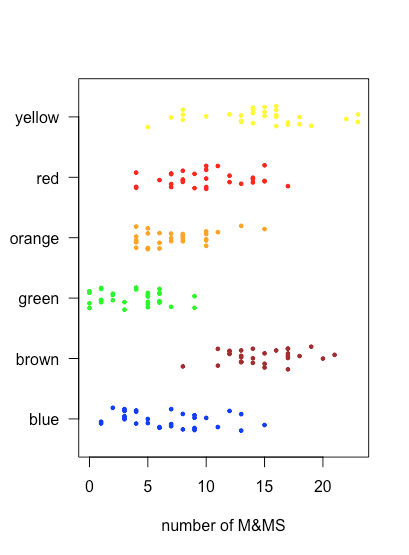
stripchart () de R.Creación de un trazado de caja y bigotes usando R
Para crear una gráfica de caja y bigotes en R utilizamos la función boxplot (x,...) donde x es el objeto que contiene nuestros datos, típicamente un vector o una columna de un marco de datos, y... es una lista de argumentos optativos que afecta a lo que vemos. En el siguiente ejemplo, la opción horizontal = VERDADERO anula la predeterminada, que es mostrar una gráfica de caja vertical, y range especifica la longitud del bigote como múltiplo del IQR. En este ejemplo, también mostramos los valores individuales usando stripchart () con la opción add = TRUE para superponer el stripchart en el boxplot.
boxplot (mm_data$marrón, horizontal = VERDADERO, rango = 1.5, xlab = “número de M&Ms marrones”)
stripchart (mm_data$marrón, método = “jitter”, jitter = 0.2, add = VERDADERO, col = “marrón”, pch = 19)
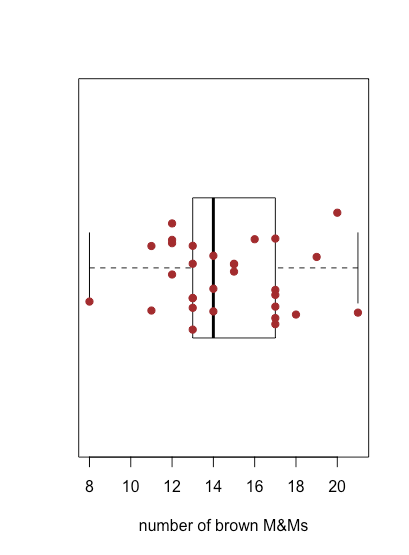
boxplot () de R. Un gráfico de tira de los datos se superpone en la gráfica de caja y bigotes usando la función stripchart ().Debido a que una gráfica de caja y bigotes no utiliza el eje y para proporcionar información, podemos mostrar fácilmente varias gráficas a la vez, como se muestra en el siguiente ejemplo, donde usamos mm_data [3:8] para identificar los datos para cada parcela y col para asignar un color a cada parcela.
boxplot (mm_data [3:8], xlab = “número de M&MS”, las = 1, horizontal = VERDADERO, col = c (“azul”, “marrón”, “verde”, “naranja”, “rojo”, “amarillo”))
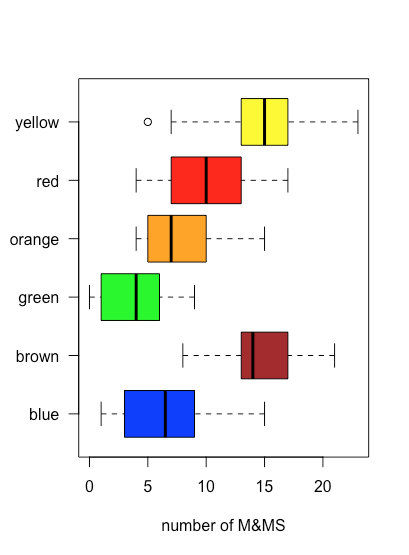
boxplot () de R.En el siguiente ejemplo, el código mm_data$yellow ~ mm_data$store es una fórmula, que toma la forma general de y en función de x; en este caso, utiliza los datos en la columna llamada store para dividir los datos en tres grupos. La opción outline = FALSE en la función boxplot () suprime el valor predeterminado de la función para trazar un círculo abierto para cada muestra que se encuentra fuera de los bigotes; al hacer esto evitamos trazar estos puntos dos veces.
boxplot (mm_data$amarillo ~ mm_data$tienda, horizontal = VERDADERO, las = 1, col = “amarillo”, esquema = FALSO, xlab = “número de M&Ms amarillos”) stripchart (mm_data$amarillo ~ mm_data$tienda, add = VERDADERO, pch = 19, método = “jitter”, jitter = 0.2)
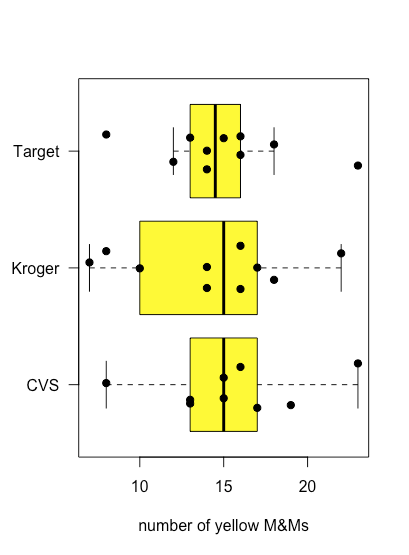
Véase el Capítulo 8.5 para una discusión sobre el uso de fórmulas en R.
Creación de un trazado de barras mediante R
Para crear una gráfica de barras en R utilizamos la función barplot (x,...) donde x es el objeto que contiene nuestros datos, típicamente un vector o una columna de un marco de datos y... es una lista de argumentos optativos que afecta a lo que vemos. A diferencia de las parcelas anteriores, no podemos pasar a barplot () nuestros datos brutos que consisten en el número de M&Ms naranjas en cada bolsa. En cambio, tenemos que proporcionar los datos en forma de una tabla que dé el número de bolsas que contienen 0, 1, 2,.. hasta el número máximo de M&Ms naranjas en cualquier bolsa; logramos esto usando la función tabulate (). Debido a que tabulate () solo cuenta la frecuencia de enteros positivos, ignorará cualquier bolsa que no tenga ningún M&Ms naranja; agregando uno a cada conteo usando mm_data$naranja + 1 asegura que sean contados. El argumento names.arg nos permite proporcionar etiquetas categóricas para el eje x (y corregir por el hecho de que aumentamos cada índice en 1).
orange_table = tabular (mm_data$naranja + 1)
barplot (naranja_tabla, col = “naranja”, nombres.arg = seq (0, max (mm_data$naranja), 1), xlab = “número de naranja M&Ms”, ylab = “número de bolsas”)
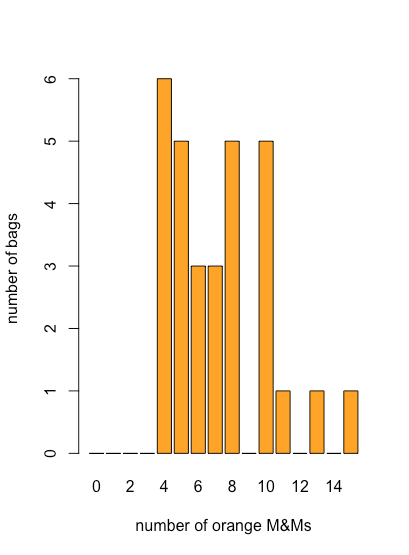
barplot () de R.Creación de un Histograma Usando R
Para crear un histograma en R utilizamos la función hist (x,...) donde x es el objeto que contiene nuestros datos, típicamente un vector o una columna de un marco de datos, y... es una lista de argumentos optativos que afecta a lo que vemos. En el siguiente ejemplo, la opción main = NULL suprime la colocación de un título encima de la trama, que de lo contrario se incluye por defecto. La opción right = TRUE significa que el valor más a la derecha de un bin está incluido en ese bin. Por último, aunque un histograma muestra cómo se distribuyen los valores individuales, no muestra los propios valores individuales. La función rug (x) agrega marcas a lo largo del eje x que muestran cada valor individual.
hist (mm_data$net_weight, col = “celeste”, xlab = “peso neto de M&Ms (oz)”, derecha = VERDADERO, main = NULL)
alfombra (mm_data$net_weight, lwd = 1.5)
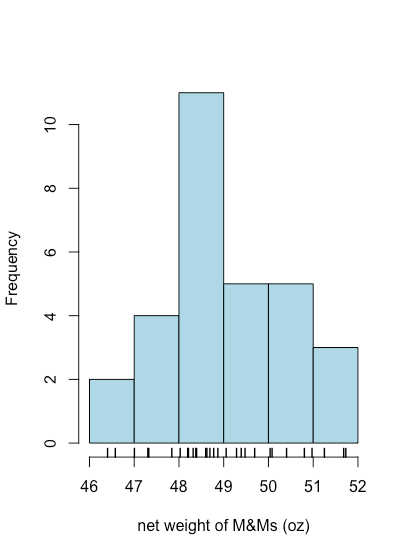
hist () y rug () de R.Por defecto, R usa un algoritmo para determinar cómo establecer el tamaño de los bins. Como se muestra en el siguiente ejemplo, podemos usar los saltos de opción para especificar los valores de x donde termina un bin y comienza el siguiente bin.
hist (mm_data$net_weight, col = “celeste”, xlab = “peso neto de M&Ms (oz)”, rupturas = seq (46, 52, 0.5), derecha = VERDADERO, main = NULL)
alfombra (mm_data$net_weight, lwd = 1.5)
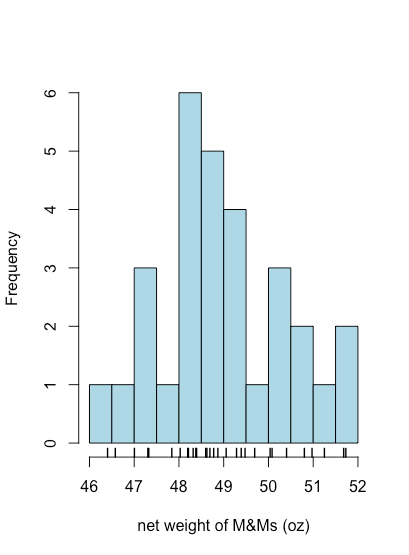
hist () de R.

